Solución: Warzone Pacific no puede encontrar una coincidencia
Miscelánea / / January 23, 2022
Call of Duty Warzone Pacific es la última incorporación a la estructura de mapas de Call of Duty. La nueva actualización presenta una jugabilidad completamente renovada y gráficos mejorados. Sin embargo, como cualquier otra actualización, también viene con sus propios problemas. En la última actualización, muchos usuarios informan que Call of Duty Warzone Pacific no puede encontrar un problema de coincidencia.
Según los jugadores, el juego está tardando mucho en encontrar una coincidencia en el lobby. Considerando que también ha habido informes de que la pantalla se atasca con el mensaje "Buscando una coincidencia". Entonces, si también está lidiando con el mismo problema, entonces esta es la publicación donde debe estar.
Aquí, vamos a hablar sobre cómo solucionar Call of Duty Warzone Pacific no puede encontrar un problema de coincidencia. Entonces, sin más demora, entremos directamente en el tema.

Contenido de la página
-
Arreglo: Warzone Pacific no puede encontrar coincidencia
- 1. Descarga la última actualización del juego
- 2. Reiniciar sistema
- 3. Trabaje con su enrutador Wi-Fi
- 4. Descargue la última actualización del controlador de red
- Corrección 5: cerrar tareas de ejecución en segundo plano innecesarias
- Solución 6: cambiar la configuración de DNS
- Corrección 7: cambiar la configuración del cortafuegos
- Arreglo 8: Reparación de archivos de juegos
- Solución 9: Crear nueva cuenta
- Ultimas palabras
Arreglo: Warzone Pacific no puede encontrar coincidencia
A partir de ahora, no hay ninguna solución específica disponible con la que pueda resolver el problema. Pero afortunadamente, hay muchas soluciones alternativas que pueden ser útiles en la situación. Veámoslos uno por uno.
1. Descarga la última actualización del juego
Call of Duty Warzone es un juego mundialmente popular. Por lo tanto, los desarrolladores no tardarán en solucionar el problema mencionado, por lo que siempre debe seguir verificando si hay alguna actualización disponible o no. Estos son los pasos que debe seguir para buscar la actualización de Call of Duty Warzone Pacific.
- Abra el cliente Battle.net en su sistema.
- Navega hasta Call of Duty Warzone Pacific.
- Haz clic en el juego y elige "Opciones".
- Toque la opción "Buscar actualizaciones".
Ahora el juego buscará cualquier actualización disponible. Si lo encuentra, comenzará a descargarlo automáticamente. Una vez que se complete el proceso de descarga, reinicie su sistema para aplicar los cambios. Compruebe si el problema está solucionado o no.
2. Reiniciar sistema
No importa lo simple que parezca, pero un simple reinicio definitivamente puede resolver el problema mencionado. Podría darse el caso de que el problema al que se enfrenta actualmente esté causado por un error temporal o un problema técnico. Y la mejor forma de eliminarlos es reiniciando este sistema.
Entonces, reinicie su sistema e inicie el juego. Ahora, compruebe si el problema está solucionado o no. Si es así, usted es bueno para ir. Sin embargo, en caso de que el problema continúe, pase a las siguientes soluciones.
3. Trabaje con su enrutador Wi-Fi
Su enrutador Wi-Fi es otro de los principales culpables del problema mencionado. Si hay algún problema con su enrutador Wi-Fi o con su conectividad a Internet, es muy probable que enfrente el problema. Como solución a ello, primero, visita rapido.com para comprobar la velocidad de su conexión a Internet. Si nota que está obteniendo una velocidad de red comparativamente más baja que antes, es una indicación de que hay algún problema con su enrutador Wi-Fi.
anuncios
En tal caso, comuníquese con su ISP y pídale que solucione el problema. Sin embargo, también puede probar sus propias manos para resolver el problema. Esto es lo que debe hacer.
- Para empezar, apague su enrutador Wi-Fi desde el interruptor principal. Espere hasta que los indicadores LED se apaguen por completo.
- Una vez que el enrutador Wi-Fi esté completamente cerrado, desconecte el adaptador Wi-Fi de la fuente de alimentación.
- Ahora, espere al menos de 2 a 3 minutos y vuelva a enchufar el adaptador a la fuente de alimentación.
- Conectar la alimentación.
Ahora, espere hasta que el enrutador Wi-Fi se encienda, toma de 2 a 3 minutos. Una vez hecho esto, conecte su sistema al enrutador y verifique la velocidad de Internet. Si la velocidad normal de Internet ha vuelto, inicie el juego y verifique que el problema esté solucionado o no.
4. Descargue la última actualización del controlador de red
No poder encontrar la coincidencia es definitivamente un problema relacionado con la red. Y la mejor manera de resolver cualquier problema relacionado con la red es descargando la última actualización del controlador de red. Al pasar por el proceso de actualización, eliminará cualquier tipo de falla que estaba causando el problema mencionado. Entonces, esto es lo que debe hacer para descargar la última actualización del controlador de red.
anuncios
- Abra el menú Inicio presionando la tecla de Windows.
- Ahora en la barra de búsqueda, escriba Administrador de dispositivos y presione enter.
- Aparecerá la ventana del Administrador de dispositivos.
- Toque dos veces en "Adaptadores de red" para expandir la opción.
- Ahora, haga clic derecho en WAN Miniport (IP) y seleccione "Actualizar".

- Repita el mismo proceso con WAN Miniport (PPTP) y WAN Miniport (IPv6) también.
Una vez que se complete el proceso de actualización, reinicie su PC, inicie Call of Duty Warzone Pacific y verifique si todavía enfrenta el problema o no. En caso afirmativo, pase a la siguiente solución.
Corrección 5: cerrar tareas de ejecución en segundo plano innecesarias
Al ser un juego multijugador en línea, la versión de Call of Duty necesita una conexión estable. Pero en caso de que tenga muchas aplicaciones abiertas en segundo plano que consumen Internet, es muy probable que enfrente el problema mencionado. Como solución, deberá cerrar todas las aplicaciones innecesarias que se ejecutan en segundo plano.
Pero primero veamos si este es el caso o no. Para hacerlo, esto es lo que debe hacer.
- Presione la tecla Ctrl + Shift + Esc para abrir la ventana del Administrador de tareas.
- Haga clic en la opción "Rendimiento".
- Consulta la sección wifi. Si nota que su sistema está consumiendo una gran cantidad de "Red", es una indicación de que muchas aplicaciones se abren en segundo plano.

En tal caso, deberá cerrar todas las aplicaciones innecesarias para solucionar el problema de "no se puede encontrar una coincidencia". Para hacerlo, estos son los pasos que debe seguir.
- En la ventana del Administrador de tareas, vaya a la sección "Proceso".
- Aquí encontrarás todas las aplicaciones ejecutándose en segundo plano.
- Haga clic derecho en cualquier aplicación innecesaria y seleccione la opción "Finalizar tarea".
Una vez que haya cerrado todas las aplicaciones innecesarias desde el fondo, reinicie su sistema. Ahora, inicie el juego y verifique si el problema de la pantalla está solucionado o no.
Solución 6: cambiar la configuración de DNS
Cambiar la configuración de DNS es otra forma efectiva de solucionar el problema de que Warzone Pacific no puede encontrar coincidencias. Entonces, aquí están los pasos que debe seguir.
- Abra el menú Inicio presionando la tecla de Windows.
- En la barra de búsqueda, escriba símbolo del sistema y haga clic en la opción "Ejecutar como administrador" presente en el panel derecho de la pantalla.
- En la ventana del símbolo del sistema, escriba los comandos mencionados a continuación y presione enter.
ipconfig /release ipconfig /flushdns ipconfig /renew netsh int ip reset netsh winsock reset
Ahora, el símbolo del sistema tardará unos segundos en ejecutar el comando. Una vez completado, reinicie su PC con Windows y verifique si el problema "no se puede encontrar una coincidencia" está solucionado.
Corrección 7: cambiar la configuración del cortafuegos
Si se enfrenta a Warzone Pacific y no puede encontrar un problema de coincidencia, es muy probable que la configuración del Firewall esté bloqueando el cliente del juego. Por lo tanto, deberá cambiar la configuración del Firewall para eliminar el problema. Para hacerlo, estos son los pasos que debe seguir.
- Presione la tecla de acceso directo de Windows + S para abrir el menú de inicio.
- En la barra de búsqueda, escriba Firewall de Windows Defender y presione Intro.
- Haga clic en la opción "Activar o desactivar Firewall de Windows Defender" presente en el panel izquierdo de la pantalla.

- En la ventana que aparece, seleccione la opción "Desactivar Firewall de Windows Defender (no recomendado)".
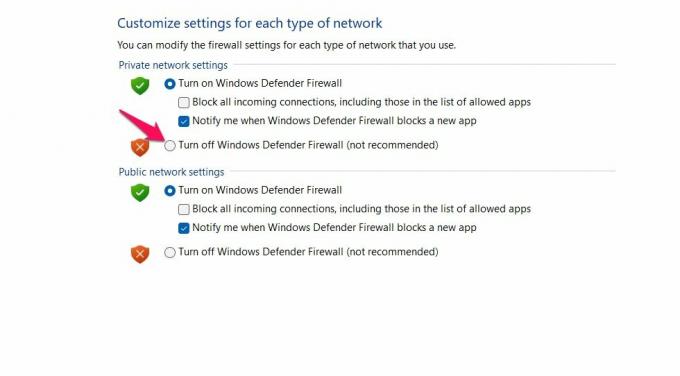
- Por último, haga clic en "Aceptar" para guardar la configuración aplicada y salir de la ventana.
Ahora, compruebe si el problema está solucionado o no. Además, si tiene algún programa antivirus de terceros instalado en su sistema, desactívelo antes de jugar. Un programa antivirus también puede interferir con la experiencia de juego fluida.
Arreglo 8: Reparación de archivos de juegos
Estos son los pasos que debe seguir para reparar el archivo del juego Call of Duty versión Pacific.
- Inicie el cliente de battle.net y seleccione Call of Duty Warzone.
- Haga clic en "Opciones" y luego seleccione "Escanear y reparar".
- Elija la opción "Comenzar escaneo".
El proceso tardará unos minutos. Una vez completado, reinicie el juego y verifique si el problema está solucionado.
Solución 9: Crear nueva cuenta
Las posibilidades son bajas, pero en caso de que aún tenga el problema, tendrá que crear una nueva cuenta. Según diferentes informes, Activision ha prohibido varias cuentas debido a otras razones específicas. Entonces, si su cuenta también está en la lista, es muy probable que enfrente las consecuencias.
Este problema ocurrirá principalmente si ha realizado algún tipo de actividad ilegal en el juego. En tal caso, es mejor crear una nueva cuenta.
Ultimas palabras
Se trataba de cómo solucionar Warzone Pacific no puede encontrar el problema de coincidencia. Háganos saber en los comentarios si el problema está solucionado o no. También puede compartir cualquier otra solución alternativa que crea que será útil en la situación. Además, no dude en consultar nuestros otros Guía de Warzone Pacífico para resolver diferentes problemas que giran en torno al juego.


![Cómo instalar Stock ROM en Prestigio GRACE 3101 4G PMT3101 [Archivo Flash de firmware]](/f/53189cbe1b7e1dded1e5014b1ad73fc4.jpg?width=288&height=384)
